اگر مجموعهی آفیس ۲۰۱۹ مایکروسافت را نصب کرده باشید و لیست پردازشها را در Task Manager چک کرده باشید، احتمالاً متوجه شدهاید که سرویسی به اسم Office Click-To-Run اجرا شده است. این سرویس به صورت خودکار در شروع به کار ویندوز ۱۰ اجرا میشود و طبعاً در سیستمهای ضعیف و کند، بهتر است جلوی اجرا شدن آن گرفته شود. اما آیا این کار ممکن است؟
پاسخ مثبت است و در ادامه به روش غیرفعال کردن سرویس Office Click-To-Run میپردازیم.
آشنایی با Office Click-To-Run
نرمافزاری به اسم Office Click-To-Run محصولی از مایکروسافت است که به صورت خودکار به همراه مجموعهی آفیس نصب میشود. کار این نرمافزار، نصب کردن و آپدیت کردن نرمافزارهای مجموعهی آفیس است. اما متأسفانه نمیتوانید Office Click-To-Run را مثل دیگر نرمافزارها Uninstall کنید.
Office Click-To-Run در شروع به کار ویندوز، پردازشی اجرا میکند. در سیستمهای سریع، پردازشهای کوچک و اضافی مهم محسوب نمیشود اما در سیستمی که پردازنده ضعیف است و حافظهی RAM ظرفیت کمی دارد، بهتر است جلوی اجرای خودکار سرویسهای اضافی را بگیرید. البته اگر به تاسک منیجر مراجعه کنید، معمولاً این سرویس درصد کمی از پردازنده و رم سیستم را اشغال میکند.
اما در مورد Office Click-To-Run سوال مهمی که مطرح میشود این است که آیا متوقف کردن آن، مشکلی ایجاد میکند یا خیر؟
توقف Office Click-To-Run موجب توقف آپدیت شدن نرمافزارهای آفیس میشود. علاوه بر این ممکن است
نحوه توقف سرویس Office Click-To-Run
برای توقف سرویسها یا به عبارت دیگر پردازشهای پسزمینه در نسخههای مختلف ویندوز، میبایست از ابزاری به اسم Services استفاده کنید که جزئی از ویندوز است. برای اجرا کردن آن، کافی است Services را در منوی استارت سرچ کنید. روش دیگر فشار دادن کلید میانبر Win + R برای دسترسی به پنجرهی Run و سپس تایپ کردن دستور services.msc و زدن کلید Enter است.
در لیست پردازشها اسکرول کنید و Office Click-To-Run را پیدا کنید. روی آن دبلکلیک کنید تا پنجرهی مشخصات آن باز شود.
برای توقف سرویس، روی دکمهی Stop کلیک کنید. اما این سرویس پس از ریاستارت کردن کامپیوتر، مجدداً اجرا میشود. لذا از منوی Startup type گزینهی Disabled را انتخاب کنید. به این ترتیب Office Click-to-Run حتی پس از ریاستارت کردن سیستم نیز اجرا نمیشود.
با این روش ساده، جلوی اجرا شدن Office Click-To-Run در استارتآپ ویندوز گرفته میشود اما این احتمال وجود دارد که نرمافزارهای آفیس نظیر Word و Excel و PowerPoint و Access از این پس اجرا نشوند و پیغام خطا نمایش داده شود! جای نگرانی نیست چرا که میتوانید این سرویس پسزمینه را مجدداً فعال کنید. کافی است Services را اجرا کنید و روی Office Click-To-Run دبلکلیک کنید و از منوی کرکرهای Startup type، حالت Automatic را انتخاب کنید.
intowindowsسیارهی آیتی

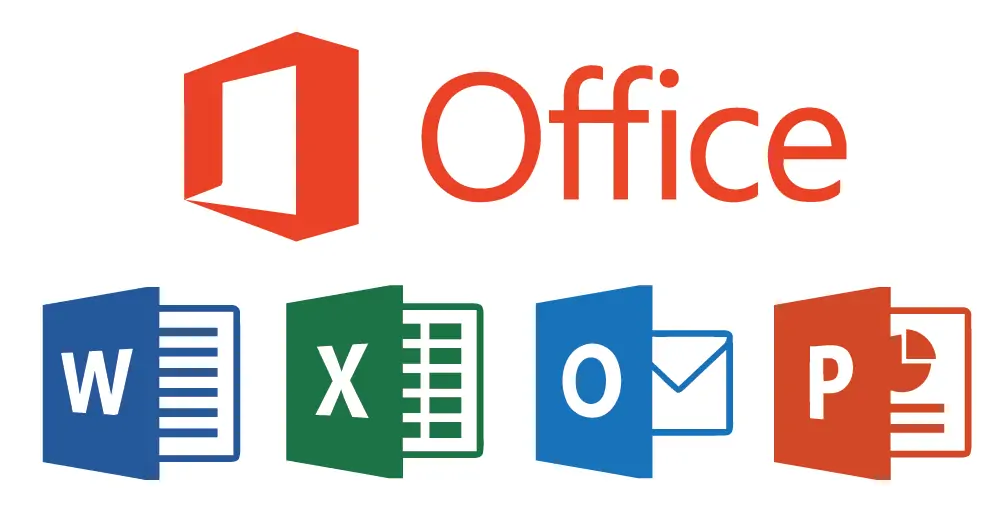
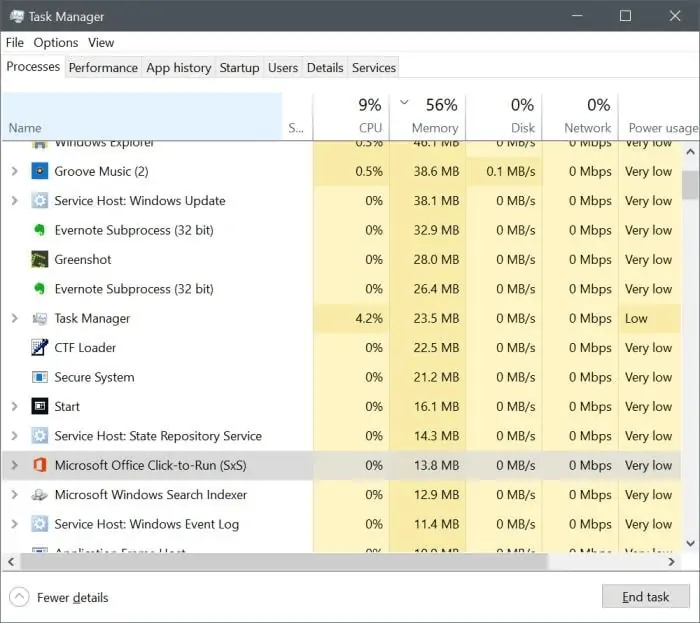
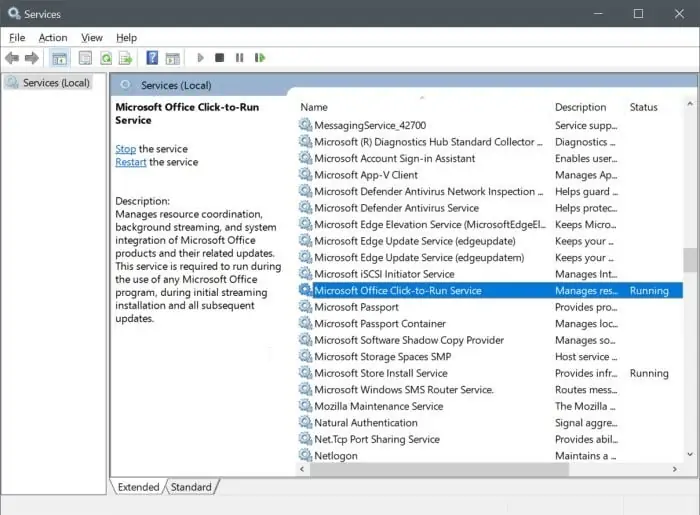
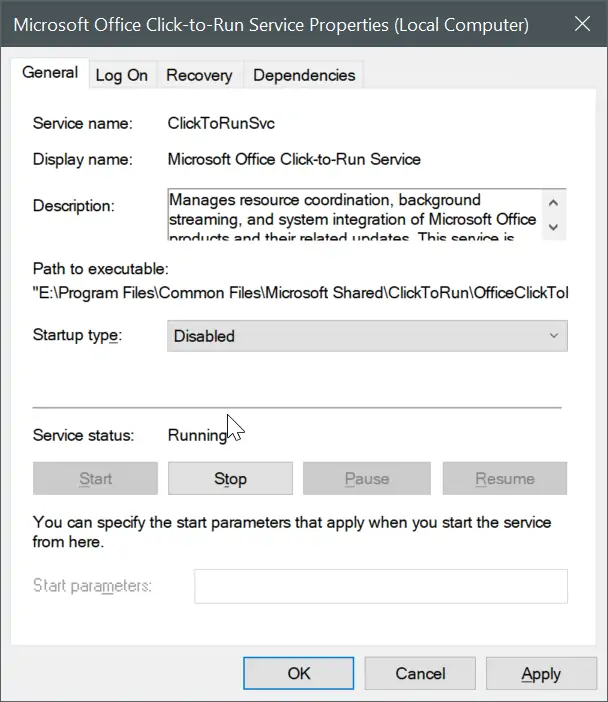
سلام
من ویندوز ۱۰ دارم و میخوام آفیس نصب کنم ولی خطا میده. کد خطا میگه نسخه قدیمی از آفیس رو سیستمتون دارید و نصب نمیشه
چطور پاک کنم؟ ویندوز رو تازه ریختم و آفیس دیگه ای روش ندارم